Como reinstalar o sistema quando o sistema trava
Na era digital, a falha do sistema é um problema difícil que muitos usuários podem encontrar. Seja Windows, macOS ou Linux, reinstalar o sistema é uma forma eficaz de solucionar falhas graves de software. Este artigo fornecerá um guia passo a passo detalhado, bem como tópicos e conteúdos interessantes nos últimos 10 dias, para ajudá-lo a entender e operar melhor.
1. Por que devemos reinstalar o sistema?
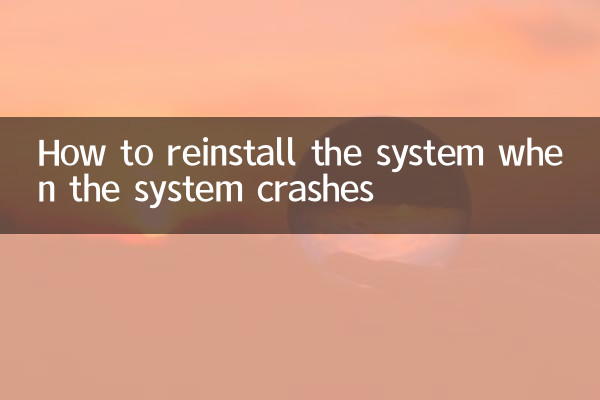
As falhas do sistema podem ser causadas por ataques de vírus, falhas de hardware, conflitos de software ou arquivos de sistema corrompidos. A reinstalação do sistema pode eliminar completamente o problema e restaurar o sistema ao seu estado original. A seguir estão os tópicos importantes aos quais os usuários prestaram atenção nos últimos 10 dias:
| tópicos quentes | Siga a popularidade |
|---|---|
| Atualização do Windows 11 causa tela azul | alto |
| Como consertar falhas do sistema macOS | em |
| Tutorial de reinstalação do sistema Linux | em |
| Como fazer backup de dados para evitar perdas | alto |
2. Preparativos antes de reinstalar o sistema
Antes de reinstalar o sistema, certifique-se de fazer os seguintes preparativos:
| etapas | Descrição detalhada |
|---|---|
| Faça backup de dados importantes | Salve arquivos pessoais, fotos, documentos e muito mais em um disco rígido externo ou armazenamento em nuvem. |
| Prepare a mídia de instalação do sistema | Baixe a imagem oficial do sistema e crie uma unidade flash USB ou CD inicializável. |
| Gravar licença de software | Salve códigos de ativação ou números de série do software instalado. |
| Verifique a compatibilidade de hardware | Certifique-se de que o novo sistema suporte sua configuração de hardware. |
3. Etapas específicas para reinstalar o sistema
A seguir estão as etapas detalhadas para reinstalar um sistema Windows:
| etapas | Instruções de operação |
|---|---|
| 1. Entre nas configurações do BIOS | Pressione a tecla F2/Del durante a inicialização para definir a unidade flash USB como o primeiro item de inicialização. |
| 2. Inicie o instalador | Inicialize a partir da unidade USB, selecione “Instalar agora” e siga as instruções. |
| 3. Selecione o tipo de instalação | Recomenda-se escolher “Instalação Personalizada” para eliminar completamente o sistema antigo. |
| 4. Particionamento e formatação | Exclua a partição antiga e crie uma nova, formate-a e instale o sistema. |
| 5. Conclua a instalação | Aguarde a instalação automática do sistema e defina seu nome de usuário e senha. |
4. Sugestões de otimização após reinstalação
Após reinstalar o sistema, você pode otimizar o desempenho das seguintes maneiras:
| Itens de otimização | Descrição |
|---|---|
| Instalar driver | Certifique-se de que a placa gráfica, a placa de som e outros drivers de hardware estejam atualizados. |
| Atualizar patches do sistema | Corrija a vulnerabilidade por meio do Windows Update ou de ferramentas do fornecedor. |
| Instalar software pré-requisito | Como navegadores, software de escritório, ferramentas de segurança, etc. |
| Backup regular | Evite a perda de dados em caso de outra falha. |
5. Perguntas frequentes
A seguir estão as perguntas e respostas frequentemente feitas pelos usuários:
| pergunta | resposta |
|---|---|
| A reinstalação do sistema fará com que todos os dados sejam perdidos? | Sim, a menos que seja feito backup com antecedência. |
| Como reinstalar o sistema sem uma unidade flash USB? | Você pode usar a função de recuperação do próprio sistema ou instalação em rede. |
| O que devo fazer se não conseguir ativá-lo após reinstalar? | Entre em contato com o fabricante ou use a licença original para ativar. |
Seguindo as etapas acima, você pode concluir facilmente a reinstalação do sistema. Caso ainda tenha dúvidas, é recomendável consultar a documentação oficial ou procurar ajuda profissional.

Verifique os detalhes
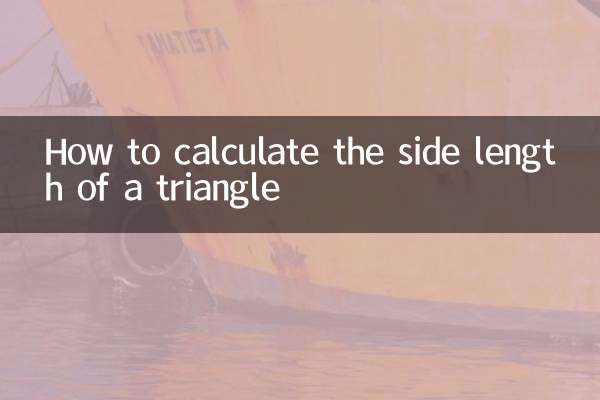
Verifique os detalhes